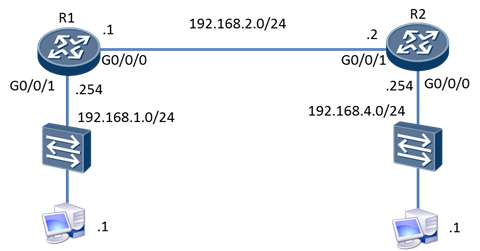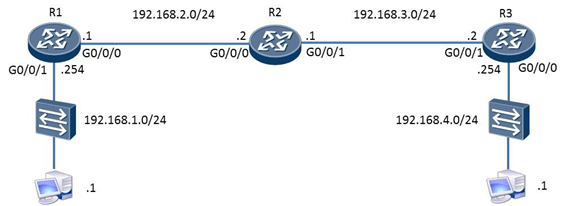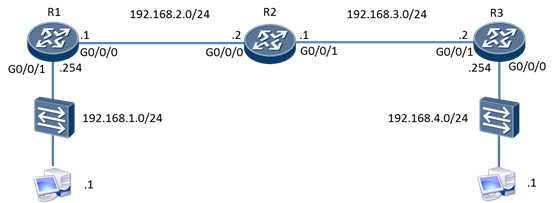NTD TCNA DAY02
1 案例1:配置静态路由
1.1 问题
1.2 方案
1.3 步骤
实现此案例需要按照如下步骤进行。
步骤一:配置R1的接口地址
[Huawei]sysname R1
[R1]interface GigabitEthernet 0/0/0
[R1-GigabitEthernet0/0/0]ip address 192.168.2.1 255.255.255.0
[R1]interface GigabitEthernet 0/0/1
[R1-GigabitEthernet0/0/1]ip address 192.168.1.254 255.255.255.0
步骤二:配置R2的接口地址
[Huawei]sysname R2
[R2]interface GigabitEthernet 0/0/0
[R2-GigabitEthernet0/0/0]ip address 192.168.4.254 255.255.255.0
[R2]interface GigabitEthernet 0/0/1
[R2-GigabitEthernet0/0/1]ip address 192.168.2.2 255.255.255.0
步骤三:配置静态路由
[R1]ip route-static 192.168.4.0 255.255.255.0 192.168.2.2 //添加到4.0网段的静态路由
[R2]ip route-static 192.168.1.0 255.255.255.0 192.168.2.1 //添加到1.0网段的静态路由
2 案例2:配置多路由的静态路由
2.1 问题
如何在多路由器的复杂网络环境中为路由器设置静态路由实现全网互通?
2.2 方案
2.3 步骤
实现此案例需要按照如下步骤进行。
步骤一:配置R1的接口地址
[Huawei]sysname R1
[R1]interface GigabitEthernet 0/0/0
[R1-GigabitEthernet0/0/0]ip address 192.168.2.1 255.255.255.0
[R1]interface GigabitEthernet 0/0/1
[R1-GigabitEthernet0/0/1]ip address 192.168.1.254 255.255.255.0
步骤二:配置R2的接口地址
[Huawei]sysname R2
[R2]interface GigabitEthernet 0/0/0
[R2-GigabitEthernet0/0/0]ip address 192.168.2.2 255.255.255.0
[R2]interface GigabitEthernet 0/0/1
[R2-GigabitEthernet0/0/1]ip address 192.168.3.1 255.255.255.0
步骤三:配置R3的接口地址
[Huawei]sysname R3
[R3]interface GigabitEthernet 0/0/0
[R3-GigabitEthernet0/0/0]ip address 192.168.4.254 255.255.255.0
[R3]interface GigabitEthernet 0/0/1
[R3-GigabitEthernet0/0/1]ip address 192.168.3.2 255.255.255.0
步骤四:配置静态路由
[R1]ip route-static 192.168.3.0 255.255.255.0 192.168.2.2
[R1]ip route-static 192.168.4.0 255.255.255.0 192.168.2.2
[R2]ip route-static 192.168.1.0 255.255.255.0 192.168.2.1
[R2]ip route-static 192.168.4.0 255.255.255.0 192.168.3.2
[R3]ip route-static 192.168.1.0 255.255.255.0 192.168.3.1
[R3]ip route-static 192.168.2.0 255.255.255.0 192.168.3.1
3 案例3:配置默认路由
3.1 问题
3.2 方案
3.3 步骤
实现此案例需要按照如下步骤进行。
1)配置R1和R3路由器
[R1]ip route-static 0.0.0.0 0.0.0.0 192.168.2.2 //添加默认路由
[R3]ip route-static 0.0.0.0 0.0.0.0 192.168.3.1
2)配置R2路由器
[R2]ip route-static 192.168.1.0 255.255.255.0 192.168.2.1
[R2]ip route-static 192.168.4.0 255.255.255.0 192.168.3.2
4 案例4:路由故障排查
4.1 问题
- R1为分公司网关,R2为总公司网关。在R1和R2路由器上都配置默认路由,通过抓包分析这种配置对网络通信的影响
- 如何更改配置?
4.2 方案
使用eNSP搭建实验环境,如图-4所示。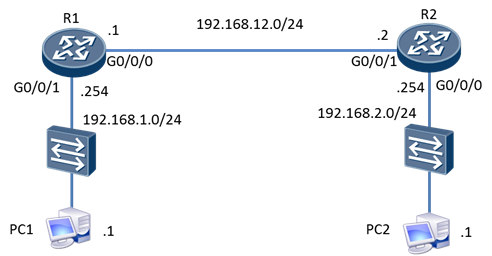
图-44.3 步骤
实现此案例需要按照如下步骤进行。
1)配置默认路由
[R1]ip route-static 0.0.0.0 0.0.0.0 192.168.12.2
[R2]ip route-static 0.0.0.0 0.0.0.0 192.168.12.1
2)抓包分析
在PC1上ping PC2,可以通。
如果在PC1上ping一个网络中不存在的地址,例如1.1.1.1,在R2的G0/0/1接口抓包,发生了路由环路,如图-5、图-6和图-7所示。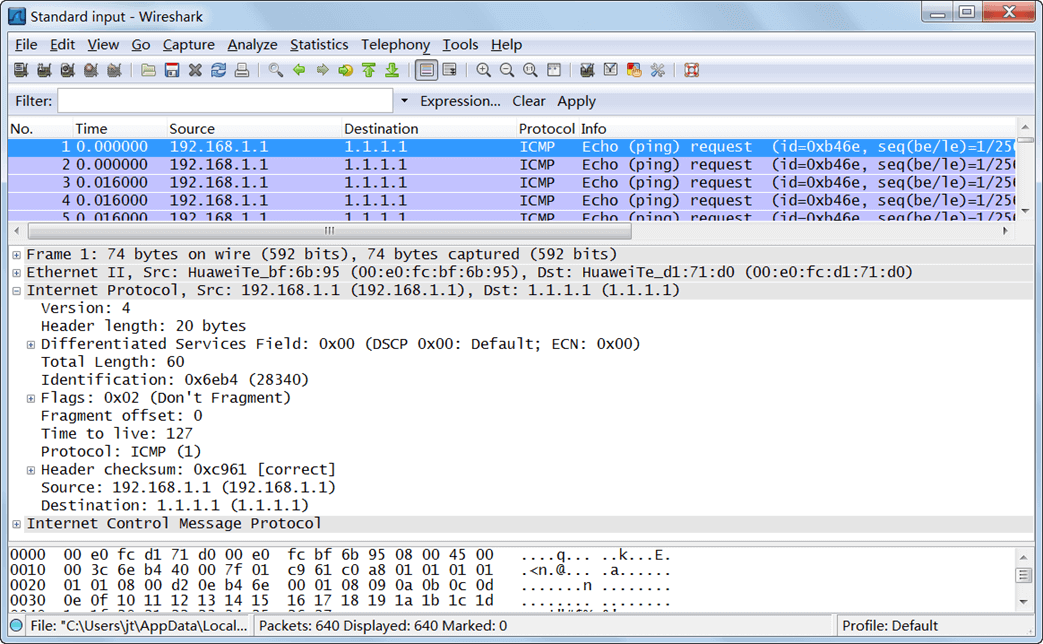
图-5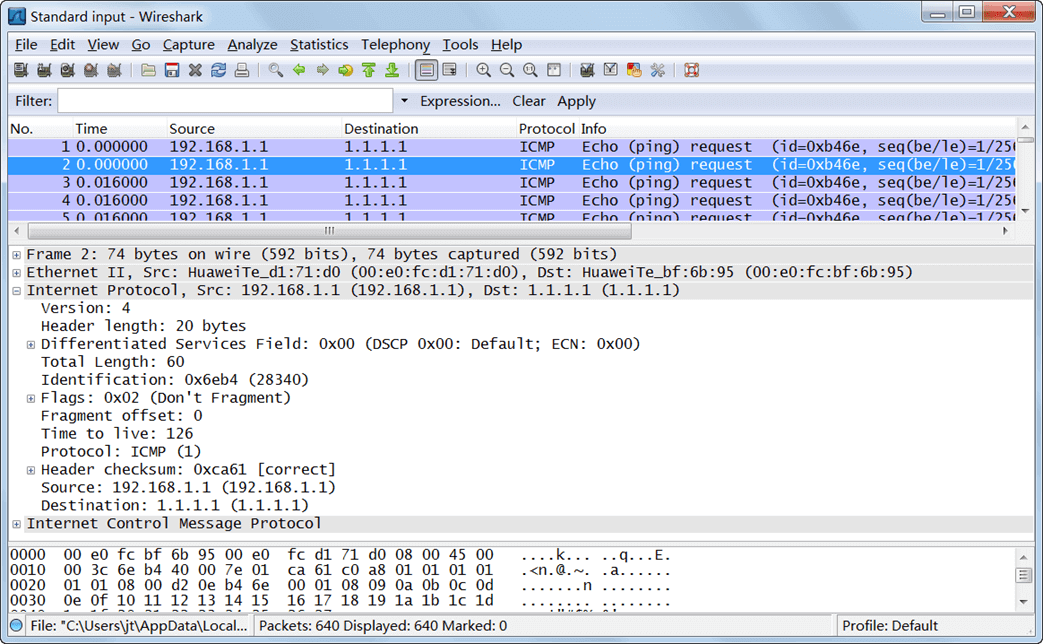
图-6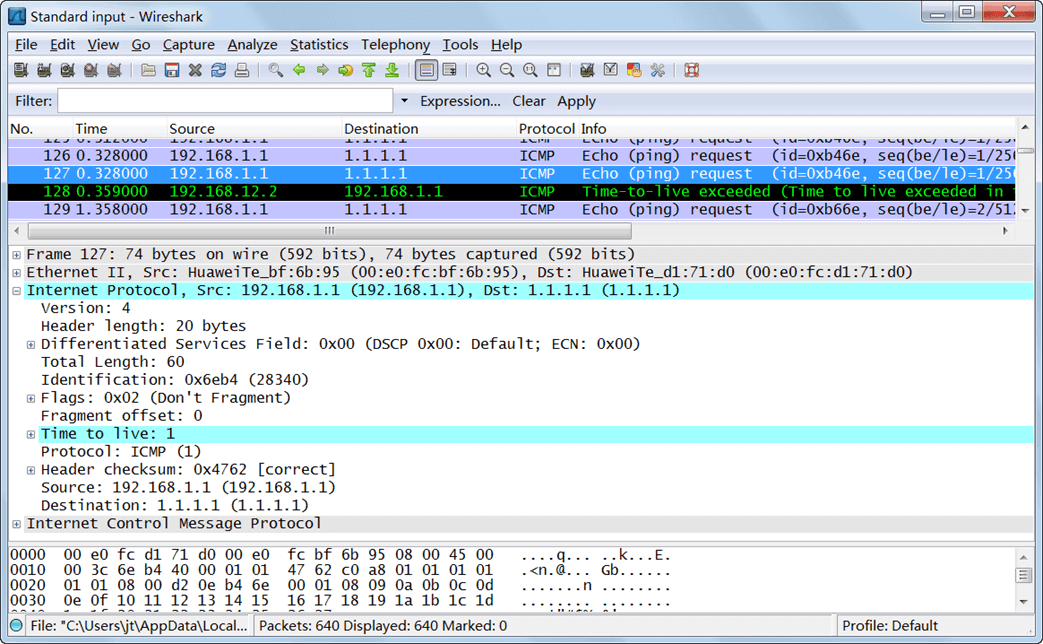
图-7
3)更改配置
将R1或R2任何一方修改为静态路由。
[R1]ip route-static 192.168.2.0 255.255.255.0 192.168.12.2